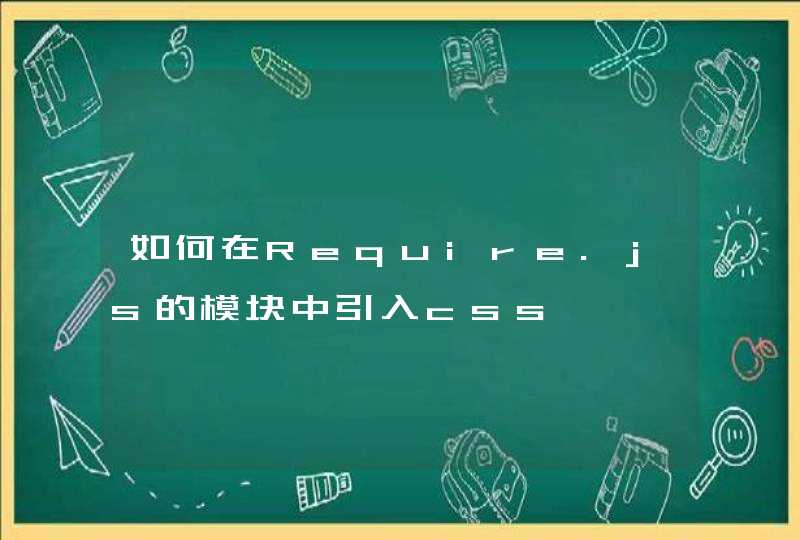1.点击显示设置:打开电脑,进入电脑主界面,在电脑桌面上,点击鼠标右键,便会弹出一个选项框,在选项框中选择下方的显示设置选项。
2.缩放与布局:进入显示设置界面后,点击显示,点击缩放与布局下第一栏,选择字体大小即可。
通常选项会有100%、125%、150%、175%,可根据需求选择合适大小即可。
以苹果iMac,MacOSX系统为例,电脑字体大小的设置方法如下:
显示器:打开系统偏好设置,选择显示器,缩放,调节分辨率即可。(有一个弊端是字体会变模糊)。
触控板:打开系统与偏好设置,触控板,滚动缩放,勾选放大与缩小,即可在用Safari浏览网站时使用手势缩放页面,即可实现调整字体大小的操作。
具体操作流程如下:点击设置从电脑桌面左下角找到并点击“开始”,出现弹窗后点击“设置”。
输入字体进入新的页面后,在搜索栏里输入“字体”待页面跳转。选择应用页面切换后,滑动放大文本下的功能条,选择自己喜欢的字体大小,再点击应用即可。
选择显示器进入Mac电脑系统偏好设置,找到并点击里面的显示器。选择缩放切换到内建视网膜显示器页面后,点击分辨率下的“缩放”。点击确定待页面出现功能栏后,在下方的选项中点击要设置的字体大小,出现弹窗后点击“好”即可。
设置电脑字体的大小可以点击右键,选择“显示设置”,根据自己的需求选择比例大小即可完成,具体办法如下:
1、首先回到电脑的最初的桌面,可以看到是电脑最初的字体,比较小,需要靠近才能看清楚,对眼睛伤害很大。
2、然后点击右键。
3、选择“显示设置”。
4、然后就可以看到现阶段的字体大小是100%。
5、点击修改,根据自己的需求可以改成125%、150%、175%。
6、这里选了一个125%。
注意事项:
字体大了虽然对眼睛好,但一些应用可能不能正常使用,所以字体不要太大,125%即可。